
分类
Win11任务栏没有输入法解决方法?Win11任务栏没有输入法的处理办法
现在有许多小伙伴都早已安裝Win11系统开展感受了,但如今Win11系统还处在产品测试,因此很有可能会碰见许多难题,比如有的小伙伴遇到了任务栏图标没有输入法的状况发生,那麼这类难题应当怎么办呢?下边就和我一起来看一下有哪些解决方法吧。
Win11任务栏图标没有输入法的解决方法
1.最先按住键盘上的“win r”键盘快捷键开启“运作”。
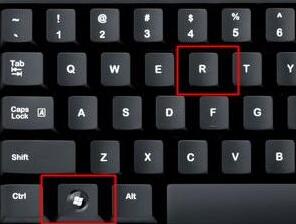
2.在运作框中键入“regedit”回车键明确。
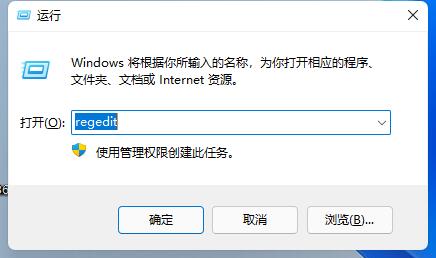
3.随后将此途径键入到上边途径框中:“计算机HKEY_CURRENT_USERSoftwareMicrosoftWindowsCurrentVersionRun”。

4.然后鼠标右键右边空白,新创建一个“字符串数组值”,并取名为“ctfmon”。
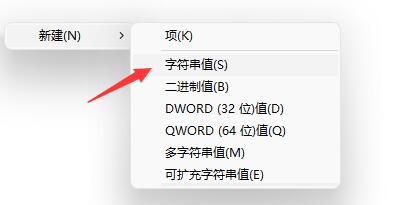
5.新创建进行后双击鼠标开启它,在数值数据栏中键入如下所示內容:“C:Windowssystem32ctfmon.exe”就可以。
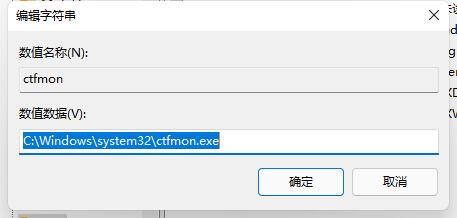
猜你喜欢















